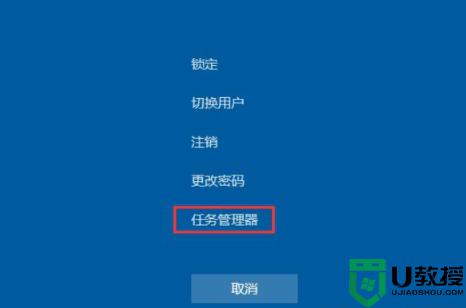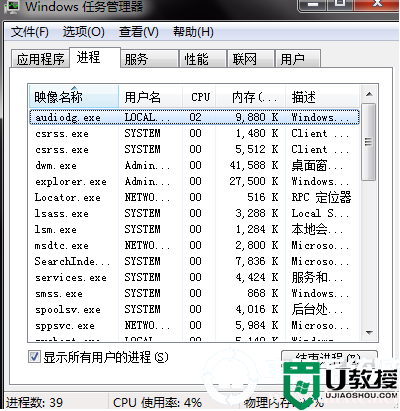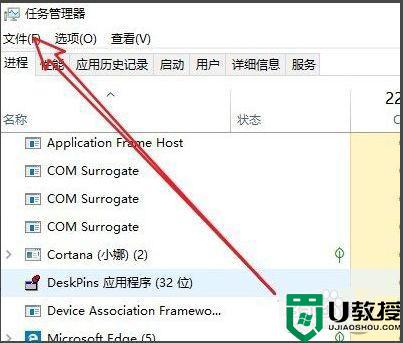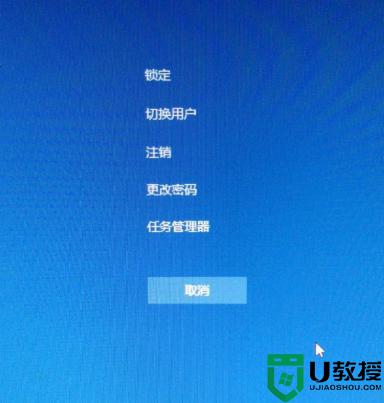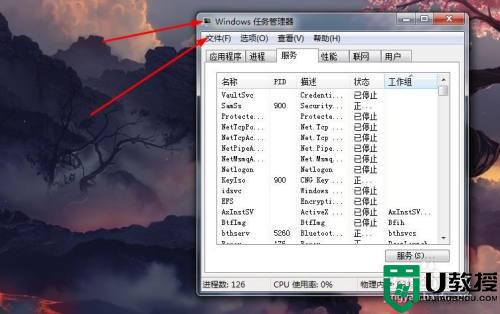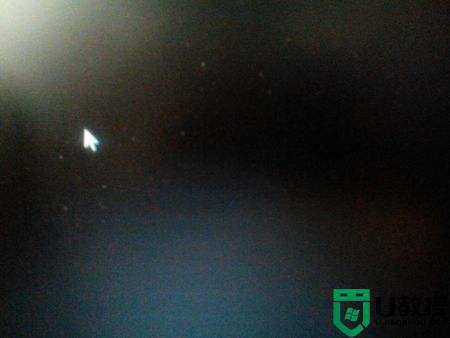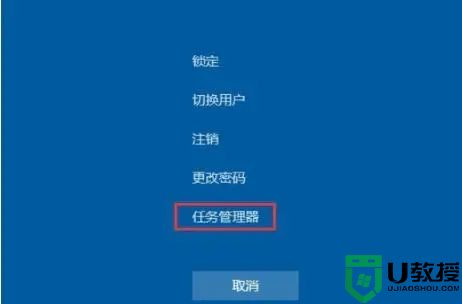电脑黑屏只有鼠标箭头解决方法
时间:2024-01-04作者:bianji
电脑黑屏只有鼠标箭头怎么解决修复?你遇到过电脑黑屏只剩一个鼠标的情况吗?有的用户就遇到过,而且不知道怎么解决好。方法很简单,用以下这招就可以解决问题,看看如何操作吧~

电脑黑屏只有鼠标箭头解决方法:
1.开始按下键盘上的Ctrl+Alt+Del组合键,选择任务管理器进入。
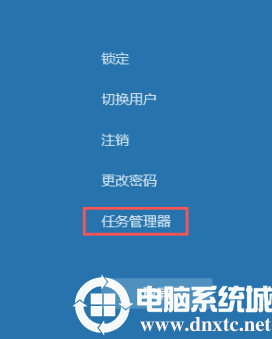
2.出现对应界面,点击运行新任务。
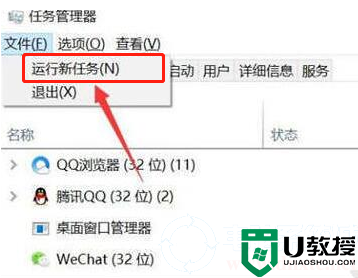
3.出现对应弹窗,开始输入explorer.exe并回车。
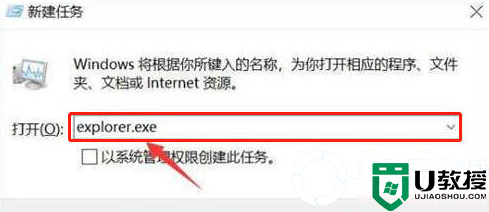
等待几秒钟之后会发现电脑桌面已经成功恢复正常了。
如果无法解决,重启电脑马上按下F8,选择安全模式进入。
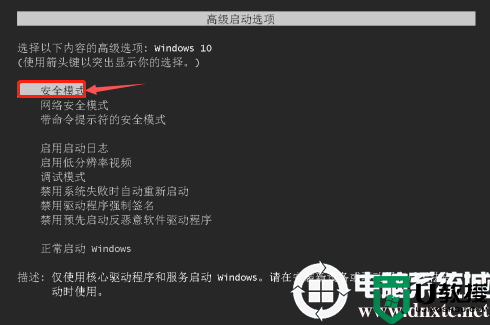
打开设备管理器,在适配器下开始右键显卡驱动,直接进行卸载。正常进入系统后重新安装显卡驱动即可。
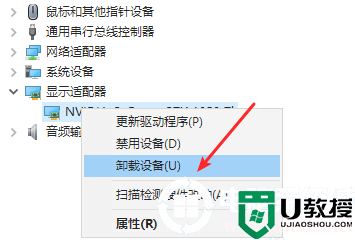
以上就是本次小编为大家带来的电脑黑屏只有鼠标箭头的详细解决方法,希望可以帮助到大家,想了解更多内容可以对电脑系统城进行关注!